当前位置:首页 > 帮助中心 > 蛟龙17K笔记本如何使用u盘装系统?机械革命蛟龙17K用u盘装系统方法
蛟龙17K笔记本如何使用u盘装系统?机械革命蛟龙17K用u盘装系统方法
蛟龙17K笔记本如何使用u盘装系统?在如今信息化高速发展的时代,电脑已经成为我们生活中不可或缺的一部分。而对于一些电脑爱好者或者专业人士来说,安装系统是一个必备的技能。蛟龙17K笔记本作为一款性能强大的机械革命产品,也需要我们掌握如何使用U盘来装系统。下面将为大家详细介绍机械革命蛟龙17K用u盘装系统方法。

蛟龙17K笔记本如何使用u盘装系统?
一、制作大白菜u盘启动盘
1、打开电脑接入u盘,搜索并下载正版大白菜U盘启动盘制作工具。
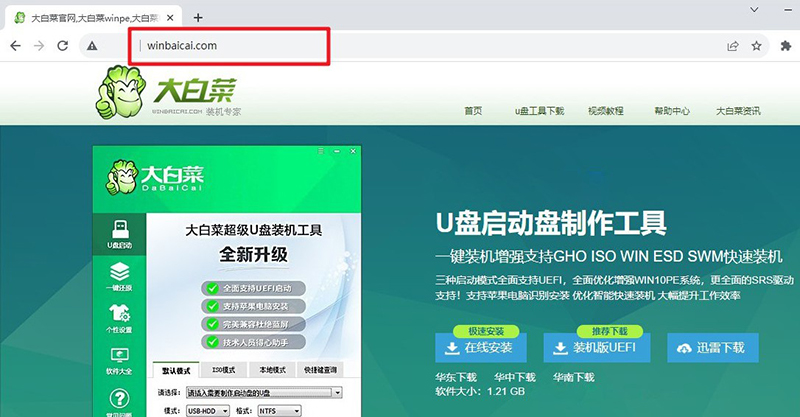
2、打开大白菜U盘启动盘制作工具后,如图设置,点击制作U盘启动盘就可以了。
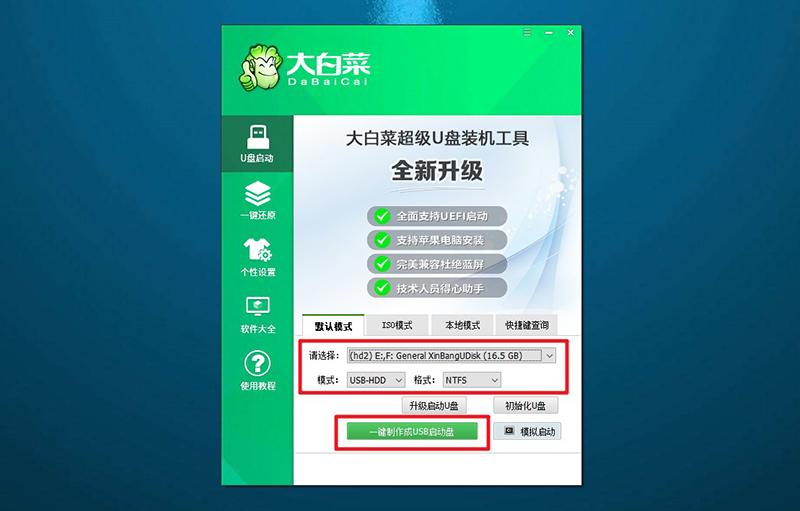
3、注意:制作大白菜u盘启动盘,会先格式化清理u盘原数据,有需要请提前备份。
二、设置大白菜u盘启动
1、这里是常见电脑品牌对应的u盘启动快捷键表格,先查询,再进行后续操作。
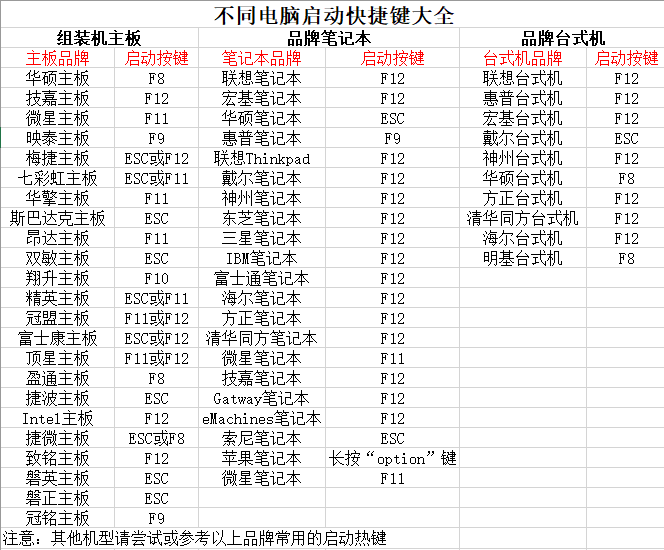
2、将大白菜u盘接入电脑,即可通过u盘启动快捷键,设置电脑从u盘启动,进入主菜单。
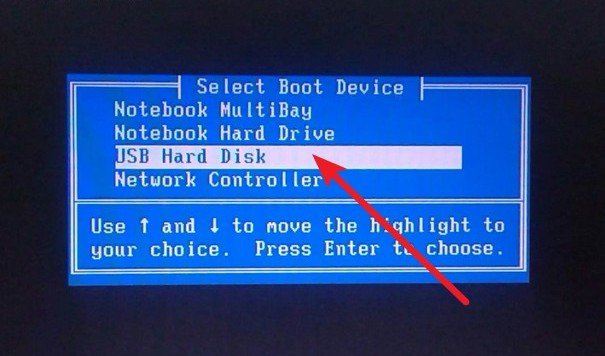
3、在大白菜主菜单界面,我们只需要选中【1】并按下回车即可。
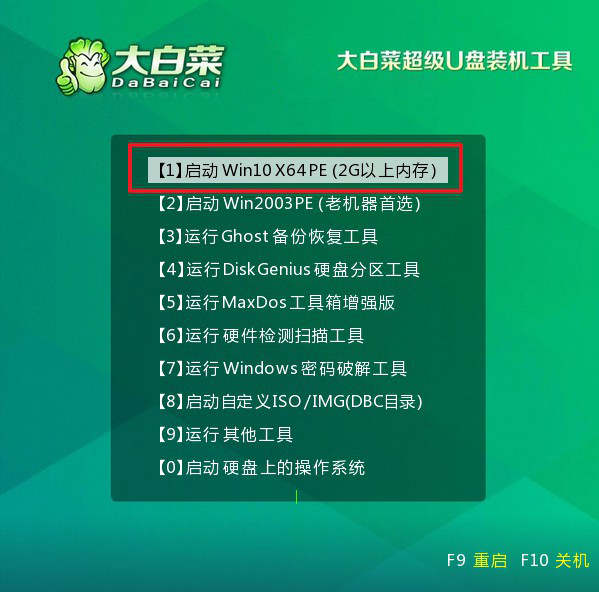
三、使用大白菜u盘装系统
1、在大白菜winpe桌面中,打开装机软件,如图所示设置,确认选项正确无误后,点击“执行”。
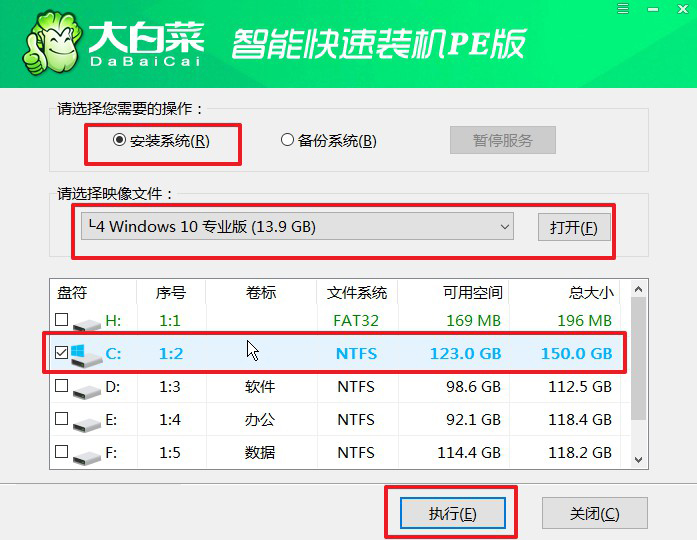
2、稍后,在还原界面中,涉及部分系统设置,只需默认勾选,点击“是”即可。
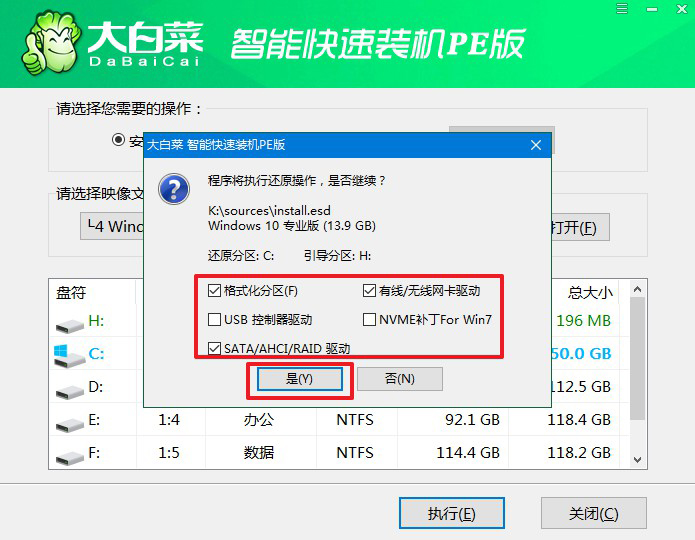
3、弹出大白菜系统安装进度界面后,核实相关信息,选择“完成后重启”。
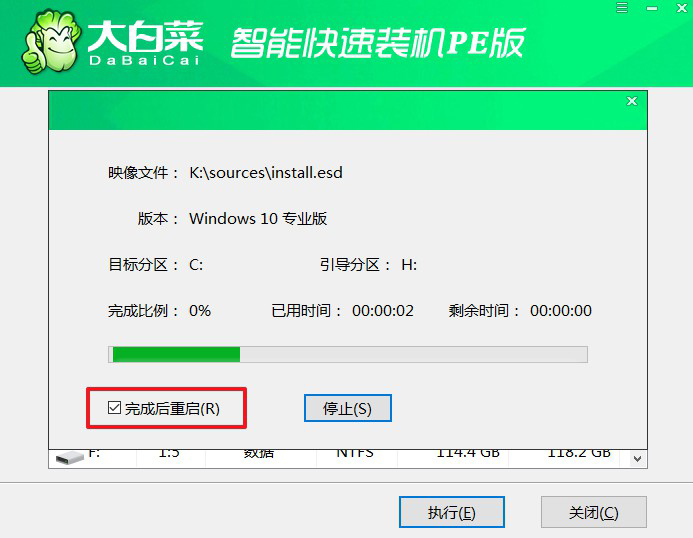
4、根据实际安装需要,电脑还会多次重启,期间不用操作,等待Windows系统安装完成即可。
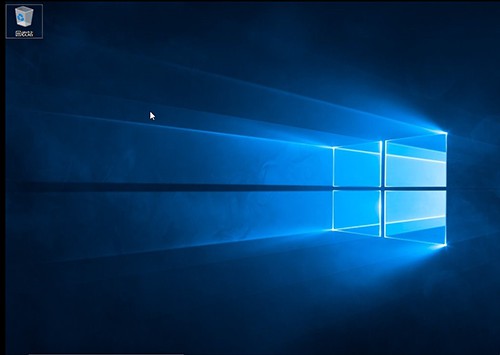
通过以上步骤,我们可以轻松地完成机械革命蛟龙17K用u盘装系统方法。掌握这一技能不仅可以帮助我们解决系统故障和升级的问题,还能让我们更好地了解和运用电脑。注意确保系统镜像文件的完整性和可靠性,避免下载到病毒或损坏的文件。希望以上的介绍对大家有所帮助,祝愿大家在使用蛟龙17K笔记本时能够顺利安装系统。

